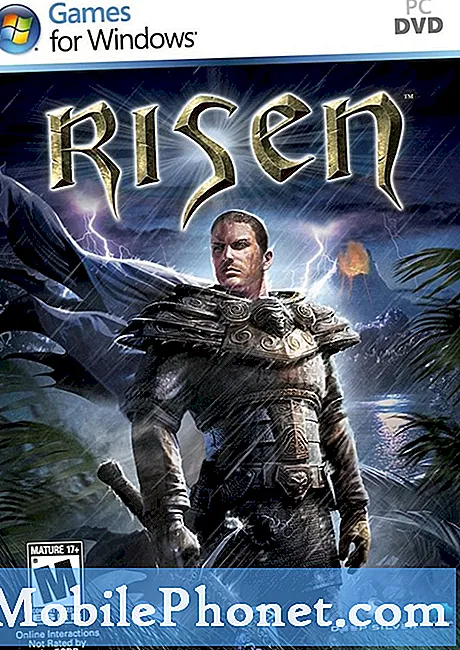Inhoud
- Methode 1: reset uw Huawei Mate 20 Pro hard via het menu Instellingen
- Methode 2: reset uw Huawei Mate 20 Pro hard met hardwaretoetsen
Er kunnen een aantal redenen zijn waarom u wilt leren hoe u hard kunt rusten op Huawei Mate 20 Pro. Sommigen willen het misschien doen om hun telefoon weer normaal te laten werken. Anderen proberen misschien een probleem op te lossen en het is belangrijk om het te wissen. Toch zijn sommigen misschien gewoon nieuwsgierig en het doen is een onderdeel van zichzelf onderwijzen. Wat je reden ook is, dit bericht zou moeten helpen.
Vergeet niet dat het terugzetten van de fabrieksinstellingen of het terugzetten van de harde schijf alle persoonlijke gegevens, zoals foto's, video's, contacten, documenten, berichten, enz. Zal verwijderen. Zorg ervoor dat u van tevoren een back-up maakt.
Methode 1: reset uw Huawei Mate 20 Pro hard via het menu Instellingen
Als er geen probleem is om naar het menu Instellingen te gaan, zou dit de eerste optie moeten zijn die u wilt gebruiken om uw Huawei Mate 20 Pro te wissen. Misschien wil je de telefoon voorbereiden voordat je hem weggeeft of moet je gewoon het systeem verversen om alle rommel weg te werken, dan is een harde reset via Instellingen perfect. Volg de onderstaande stappen om het apparaat schoon te vegen.
- Maak een back-up van uw persoonlijke gegevens.
- Open de app Instellingen of ga naar het menu Instellingen op je telefoon.
- Tik op Reset.
- Tik op Fabrieksinstellingen herstellen.
- Tik op Reset telefoon.
- Bevestig de actie.
- Wacht tot het proces is voltooid en de telefoon opnieuw is opgestart.
- Gedaan!
Door de fabrieksinstellingen te herstellen, worden ook al uw apps gewist. U moet ze opnieuw installeren nadat u het apparaat hebt ingesteld.
Methode 2: reset uw Huawei Mate 20 Pro hard met hardwaretoetsen
Een andere manier om uw Huawei Mate 20 Pro te wissen, is door naar de herstelmodus te gaan. Dit is een voorkeursmethode voor het uitvoeren van een harde reset als u problemen ondervindt bij het openen van het menu Instellingen. Dit zou ook de manier moeten zijn om het apparaat te wissen als het om wat voor reden dan ook blijft opstarten en je vanwege tijdgebrek het menu Instellingen niet kunt bereiken. De herstelmodus is een aparte softwareomgeving van Android en wordt dus niet beïnvloed door bugs op Android-niveau. Dit is een goede manier om problemen op te lossen waardoor Android niet goed of helemaal niet opstart.
Om uw Huawei Mate 20 Pro op te starten naar de herstelmodus en een harde reset uit te voeren:
- Schakel het apparaat uit. Dit is belangrijk. Als je het niet kunt uitschakelen, kun je nooit meer opstarten in de herstelmodus. Als u het apparaat niet regelmatig kunt uitschakelen via de aan / uit-knop, wacht dan tot de batterij van de telefoon leeg is. Laad de telefoon vervolgens 30 minuten op voordat u opstart naar de herstelmodus.
- Houd de knop Volume omhoog ingedrukt.
- Sluit de USB-oplader aan op de telefoon terwijl u de knop Volume omhoog ingedrukt houdt.
- Binnen een paar seconden start uw telefoon op in de herstelmodus.
- Verwijder nu de USB-oplader.
- Selecteer in de herstelmodus cache wissen / fabrieksinstellingen herstellen.
- Voer deze handeling uit.
- Wacht tot het apparaat opnieuw is opgestart.
- Stel uw telefoon opnieuw in.